Windows8系统添加打印机的容易办法(图文)
Windows 8是美国微软开发的新一代操作系统,Windows 8共有4个发行版本,分别面向不同用户和设备。于2012年10月26日发布。微软在Windows 8操作系统上对界面做了相当大的调整。取消了经典主题以及Windows 7和Vista的Aero效果,加入了ModernUI,和Windows传统界面并存。同时Windows徽标大幅简化,以反映新的Modern UI风格。前身旗形标志转化成梯形。
Windows 8是美国微软开发的新一代操作系统,Windows 8共有4个发行版本,分别面向不同用户和设备。于2012年10月26日发布。微软在Windows 8操作系统上对界面做了相当大的调整。取消了经典主题以及Windows 7和Vista的Aero效果,加入了ModernUI,和Windows传统界面并存。同时Windows徽标大幅简化,以反映新的Modern UI风格。前身旗形标志转化成梯形。
本教程小编分享win8系统如何添加打印机?打印机的使用在日常办公中比较频繁,大家都知道xp/win7系统添加打印机,但是win8系统添加打印机的方法有所不同,那么在win8系统中如何添加打印机呢?接下来教程小编和大家分享win8系统添加打印机的简单方法。
推荐:win8正式版系统下载
具体方法如下:
1、选择开始;
2、选择“设备和打印机”;
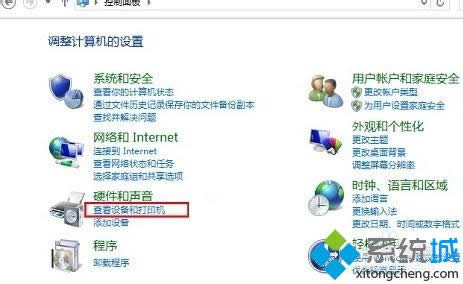
3、在弹出的界面选择添加打印机;
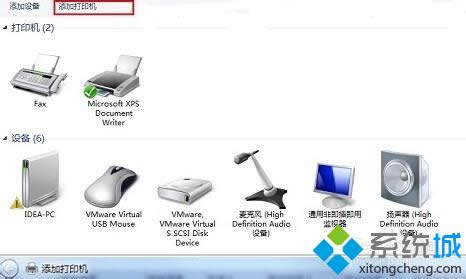
4、在弹出的“添加打印机向导“界面中选择”添加网络、无线或 Bluetooth 打印机“,选择“下一步”;
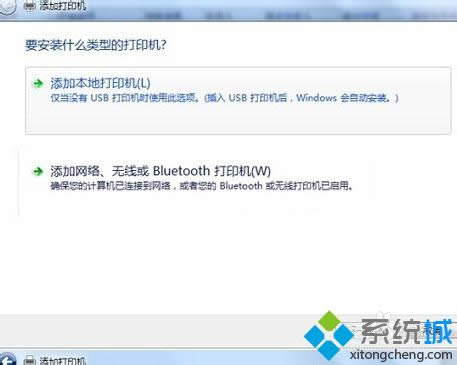

4、安装驱动;
5、选择安装驱动的路径;
6、设置打印机的名称;
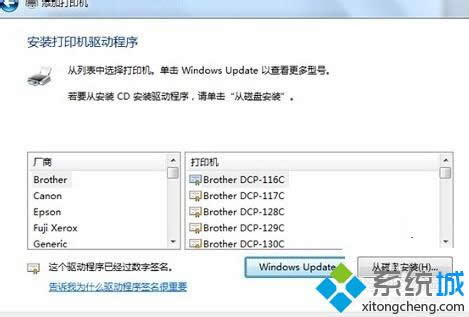
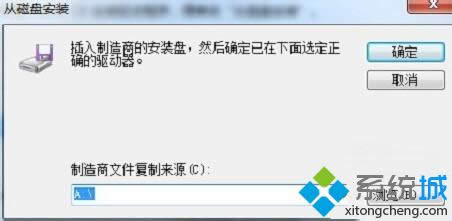
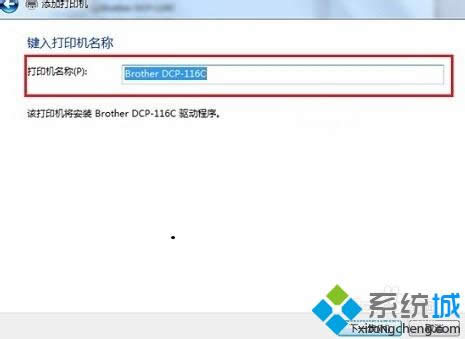
7、若不在列表内选择“我需要的打印机不在列表中(R)”;
8、在弹出的界面中勾选“添加可检测的toothblue 、无线或网络打印机”地址;

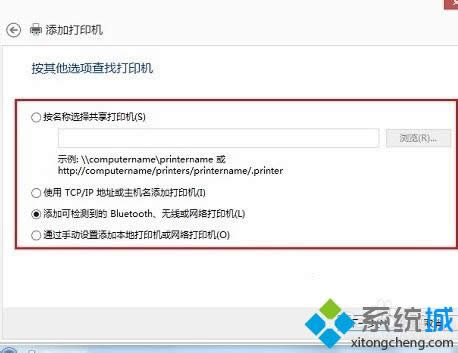
9、设置IP地址;
10、设置端口名称;
11、设别类型选“自动检测”。
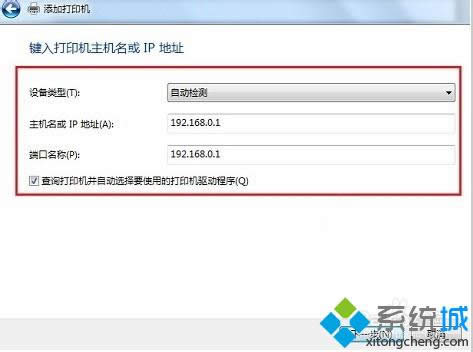
本教程分享就是win8系统添加打印机的详细步骤,希望此教程内容能够帮助到大家!
Windows 8是对云计算、智能移动设备、自然人机交互等新技术新概念的全面融合,也是“三屏一云”战略的一个重要环节。Windows 8提供了一个跨越电脑、笔记本电脑、平板电脑和智能手机的统一平台。
Windows 8是对云计算、智能移动设备、自然人机交互等新技术新概念的全面融合,也是“三屏一云”战略的一个重要环节。Windows 8提供了一个跨越电脑、笔记本电脑、平板电脑和智能手机的统一平台。
……